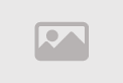مروری بر دلایل قطع شدن اینترنت در گوشیهای اندروید و راهکارهای رفع آن
اگر شما هم با مشکل قطع شدن گاه و بیگاه اینترنت در گوشی اندروید خود مواجه هستید، تا پایان این متن با ما همراه باشید. در اینجا قصد داریم ضمن معرفی دلایل این مشکل، راهکارهایی را برای رفع هریک ارائه دهیم.
اگر در حال گشت و گذار در اینترنت با گوشی اندرویدی خود هستید و به یکباره متوجه شدید که قادر به نمایش یک صفحه خاص وب نبوده، بر روی صفحهای خاص گیر کردهاید یا قادر به بارگذاری تصاویر در شبکههای اجتماعی نیستید، احتمالا دسترسیتان به اینترنت قطع شده است! خوشبختانه شناسایی و رفع مشکل قطع شدن اینترنت در گوشی های اندروید ساده بوده و در چندین مرحله قابل انجام است.
گوگل مدعی است که شاهکلید رفع مشکلات مربوط به اتصال به اینترنت، سادهترین آنهاست: ریستارت کردن دستگاه!
ریستارت کردن دستگاه باعث میشود که برقراری اتصال مجددا از ابتدا آغاز شود و هرگونه ایرادات جزیی در راه وصل شدن به اینترنت رفع شود.
همچنین راه دیگری که برای رفع این مشکل وجود دارد، خاموش کردن وای فای و شبکه سلولار و روشن کردن مجددا آن پس از حدود ۱۵ تا ۳۰ ثانیه است. این کار با دو بار پایین کشیدن پانل اعلانها در سیستم عامل اندروید امکانپذیر است.
در صورتی که هیچ یک از متدهای گفته شده مشکل قطع شدن اینترنت گوشی شما را رفع نکرد، احتمالا زمان آن رسیده که ابعاد گستردهتر این مساله را بررسی کرده و دلایل عدم اتصال پایدار به اینترنت را بررسی نمایید.
امروز قصد داریم در گجت نیوز به تعدادی از دلایل مهم از دسترس خارج شدن اینترنت در گوشیهای اندرویدی اشاره کنیم و راه حلهایی را برای رفع این مشکلات پیشنهاد دهیم.
دلایل قطع شدن اینترنت در گوشی های اندرویدی و راه حل آنها
ممکن است اینترنت کل منطقه قطع یا محدود شده باشد!
نخستین دلیل عدم دسترسی به اینترنت، بر خلاف بسیاری نقاط دنیا برای ما ایرانیان کاملا قابل درک و آشناست! در صورتی که نمیتوانید به اینترنت وصل شوید، ممکن است اینترنت کل منطقه، شهر و یا حتی کشور قطع شده باشد که در این صورت کاری از دست شما ساخته نیست!
اساسا دسترسی به اینترنت در گوشیهای اندرویدی یا از طریق سیم کارت و اپراتور مخابراتی انجام میشود و یا از طریق وای فای. اگر در محوطهای بسته مجهز به یک روتر وای فای قرار دارید؛ اما اتصالی ناپایدار به اینترنت را تجربه میکنید، در نخستین گام باید به مودم نزدیکتر شوید.
در صورتی که با نزدیکتر شدن به مودم نتوانستید اینترنت پایدار دریافت کنید، مطمئن شوید که اتصالات مودم درست وصل شده و تنظیمات آن به طور دقیق انجام شدهاند. در صورتی که همه چیز سر جای خود قرار داشته باشد، نباید مشکلی در اتصال به اینترنت داشته باشید. با این وجود اگر با انجام مراحل گفته شده، مشکل قطع شدن اینترنت گوشی اندروید شما پابرجاست، ممکن است سرویسدهنده اینترنت شما برای تعمیرات دورهای به طور موقت ناچار به قطع کردن اینترنت شده یا این که به دلایلی نامعلوم دسترسی شما به شبکه جهانی اطلاعات قطع شده باشد.
زمانی که در خارج از خانه هستید و نمیتوانید از طریق شبکه دادههای موبایل به اینترنت وصل شوید، لازم است اقداماتی دیگر را انجام دهید. در وهله اول به قسمت بالا و سمت راست صفحه نمایش گوشی خود نگاه کنید تا میزان قدرت سیگنال ورودی و نوع داده قابل دریافت اعم از 2G تا 5G، H یا LTE را مشاهده کنید.
اگر هیچ یک از نمادهای فوق را مشاهده نمیکنید، احتمالا باید وای فای دستگاهتان را خاموش کنید تا موارد گفتهشده خود را نشان دهند.
در این شرایط نیز سعی کنید اتصال سلولار گوشی خود را خاموش کرده و پس از چند دقیقه مجددا روشن کنید. همچنین خاموش و روشن کردن کلی دستگاه نیز میتواند راهکاری دیگر برای رفع این مشکل باشد.
البته در صورتی که قدرت و شدت سیگنال پایین است یا هیچ گونه سیگنالی دریافت نمیکنید، هیچ یک از روشهای گفته شده پاسخگویتان نخواهند بود و باید به محلی دیگر با آنتندهی بهتر نقل مکان کنید.
یکی دیگر از دلایل مهم عدم دسترسی به اینترنت در گوشیها نیز به پایان رسیدن حجم ترافیک مجاز دورهایست که خود را به صورت قطع و وصل شدن اینترنت نشان میدهد. برای مشاهده حجم داده مصرفی لازم است که وارد بخش تنظیمات (Settings) شوید و پس از انتخاب Mobile Network، به قسمت Data usage بروید تا میزان مصرف خود را مشاهده کنید.
البته ممکن است مراحل مشاهده حجم مصرفی و باقی مانده اینترنت در گوشیهای اندرویدی مختلف متفاوت باشد. با این وجود اگر از وضعیت اینترنت خود مطمئن نیستید، سعی کنید با اپراتور خود ارتباط برقرار گرده و موارد را از آنها سوال کنید.
ممکن است گوشی شما به طور خودکار به یک مودم وای فای با اینترنت ضعیف متصل شده باشد
اگر در ارتفاعات کوهستان یا یک جزیره دورافتاده قرار نداشته باشید، احتمال این که هیچ راهی برای دسترسی به اینترنت نداشته باشید، بسیار کم است. اکثر نقاط شهری جهان از پوششی اینترنت بی سیم از طریق وای فای یا سلولار بهره میبرند. بنابراین نخستین دلیل قطع شدن اینترنت در گوشی اندروید ممکن است چندان مناسب شما نباشد.
با این حال در صورتی که به یک شبکه وای فای متصل شدهاید و سرعت اینترنتتان کم است یا قطعی زیادی را تجربه میکنید، ممکن است نیاز داشته باشید به شبکهای دیگر متصل شوید! حتی اگر هیچ شبکه وای فای دیگری در مجاورت شما قرار نداشته باشد، میتوانید وای فای را خاموش کرده و از داده موبایل برای وصل شدن به اینترنت استفاده کنید.
برخی گوشی های اندرویدی قادرند به طور خودکار به شبکههای وای فای اطراف وصل شوند. در این صورت، حتی اگر شبکه وای فای اطراف شما از سرعت یا پایداری کافی برخوردار نباشد هم احتمالا گوشی شما به آن متصل خواهد شد. البته برخی گوشیهای دیگری اندرویدی هم این قابلیت را به طور پیشرفتهتر در اختیار دارند و میتوانند به طور خودکار شبکههای قدرتمندتر و پایدارتر را شناسایی کرده و به آنها متصل شوند.
این قابلیت در بسیاری گوشیهای اندرویدی عملکرد ایدهآلی ارائه داده است. با این وجود، همچنان احتمال خطا در این ویژگی وجود دارد. بنابراین با غیرفعال کردن این قابلیت میتوانید اتصال مطمئن با اینترنت را به صورت دستی تنظیم کنید.
در صورتی که یک گوشی گلکسی سامسونگ در اختیار داشته باشید، با پیمودن مراحل زیر میتوانید قابلیت سوییچ کردن خودکار اتصال وای فای را غیرفعال کنید:
وارد بخش تنظیمات (Settings) گوشی خود شده و وارد بخش وای فای شوید.
بر روی گزینه سه نقطه کلیک در گوشه سمت راست کلیک کرده و Advanced را انتخاب کنید.
تیک کنار عبارت Smart Network Switch را بردارید تا قابلیت اتصال خودکار را غیرفعال کنید.
در صورتی که تاییدیه بر روی صفحه ظاهر شد، کلید OK را بزنید تا مراحل انجام شده به ثبت برسند.
با اینکه مراحل بالا تنها مخصوص گوشیهای سامسونگ است، اما دیگر دستگاههای اندرویدی جدیدتر هم به چنین قابلیتی مجهزند و میتوان با غیرفعال کردن آنها شانس دسترسی به اتصال پایدارتر اینترنت را افزایش داد.
در صورتی که گوشی شما از این قابلیت پشتیبانی کند، تنظیمات مربوط به این بخش احتمالا در بخش Advanced تنظیمات وای فای با نامی قابل تشخیص قابل دسترسی خواهد بود. به عنوان مثال در گوشیهای موتورولا، این قابلیت، Avoid Bad Wi-Fi Connections نام خواهد داشت.
ممکن است تنظیمات وای فای شما بهروز نباشند
در صورتی که قطع شدن اینترنت در گوشی اندروید شما به دلیل عدم اتصال خودکار به یک روتر وای فای باشد، میتوانید شبکه وای فای مربوطه را از لیست شبکههای در دسترس در منوی اتصال به Wi-Fi انتخاب کنید. در صورتی که گوشی خود را به دستگاههای زیادی متصل کرده باشید، ممکن است در اتصال آن به دستگاه جدید اختلال به وجود بیاید.
به همین دلیل هر از چند گاهی منوی شبکههای وای فای در دسترس را باز کرده و شبکههایی که کمتر از آنها استفاده میکنید را با فشردن کلید i در کنار آنها و انتخاب گزینه Remove this Network پاک کنید. در این خصوص حتی پاک کردن اطلاعات یک شبکه وایفای فعال که قصد اتصال به آن را دارید هم، به شرط آن که پسووردش را حفظ باشید، ضرر چندانی ندارد.
همچنین یکی دیگر از راههای حل این مشکل، ریست کردن تنظیمات اینترنت گوشی اندرویدی شماست. مراحل انجام این کار به صورت زیر است:
وارد بخش تنظیمات سیستم (System Settings) در گوشی خود شوید.
گزینهها را به سمت پایین اسکرول کنید تا به گزینه Backup and Reset برسید.
گزینه Reset Phone را فشار دهید و سپس Reset Network Settings را انتخاب کنید.
این کار اساسا تمامی اطلاعات وای فای، بلوتوث و حتی شبکه دیتای موبایلی ذخیره شده روی گوشی را حذف میکند و شما مجبورید هریک از آنها را مجددا تنظیم کنید. برای ریست کردن تنظیمات اینترنت همچنین احتمالا باید رمز یا پین کد گوشی خود را وارد کنید.
اگر در محلی قرار دارید که دسترسی به روتر وای فای برایتان فراهم است، میتوانید ریستارت کردن نرم افزاری مودم یا ریست کردن سخت افزاری آن با فشردن کلید Power را امتحان کنید. انجام هریک از این کارها میتواند مشکلات احتمالی مودم را رفع کند. پس از راهاندازی مجدد مودم و روشن شدن تمامی چراغهای مربوطه آن، بار دیگر گوشی خود را به مودم متصل کنید.
در صورتی که هیچ یک از متدهای بالا پاسخگوی مشکلتان نبود، احتمالا باید با پشتیبانی اینترنت وای فای یا اپراتور تلفن همراه خود تماس بگیرید تا راهنماییهای اضافی را از آنها دریافت کنید.
دیدگاه / پاسخ
موارد مرتبط
محبوبترین مطالب
مجموعه ها
خبرنامه
با عضویت در خبرنامه از جدیدترین اخبار روز مطلع شوید!